संभावना है कि यदि आप इस लेख को पढ़ रहे हैं, तो आपने अपनी कुछ पत्रिका को रद्द करने के बारे में सोचा है आईट्यून्स के साथ सब्सक्रिप्शन लेकिन इसे कभी नहीं मिला या सोचा कि आप पिछले मुद्दों को पकड़ने में सक्षम होंगे एक छुट्टी। हम में से अधिकांश के पास ये सदस्यताएँ हैं और Apple के ईमेल को यह घोषणा करते हुए देखकर कि स्वचालित सदस्यता हो चुकी है और हमारे खाते से शुल्क लिया गया है, हल्के से नाराज़ हैं।
ये आपकी Apple संगीत सदस्यता, समाचार पत्र सदस्यताएँ, पत्रिका सदस्यताएँ या अन्य ऑनलाइन सदस्यताएँ हो सकती हैं जो स्वचालित रूप से नवीनीकृत हो जाती हैं।
यदि छुट्टियां आ गई हैं और चली गई हैं और आप अभी भी पिछले मुद्दों के साथ नहीं पकड़े हैं, तो उन्हें रद्द करने और अपने पैसे को आगे बढ़ने से बचाने के लिए यहां पांच आसान और सरल कदम हैं।
चरण 1। अपने होम स्क्रीन पर, आईट्यून्स और ऐप स्टोर के बाद सेटिंग्स पर टैप करें. यदि आप अपनी सेटिंग्स पर ऐप और आईट्यून्स स्टोर नहीं देखते हैं, तो संभव है कि आपके पास प्रतिबंध सक्षम हैं और आपको यहां जाकर प्रतिबंधों को बदलने की आवश्यकता होगी। सेटिंग्स> सामान्य> प्रतिबंध।
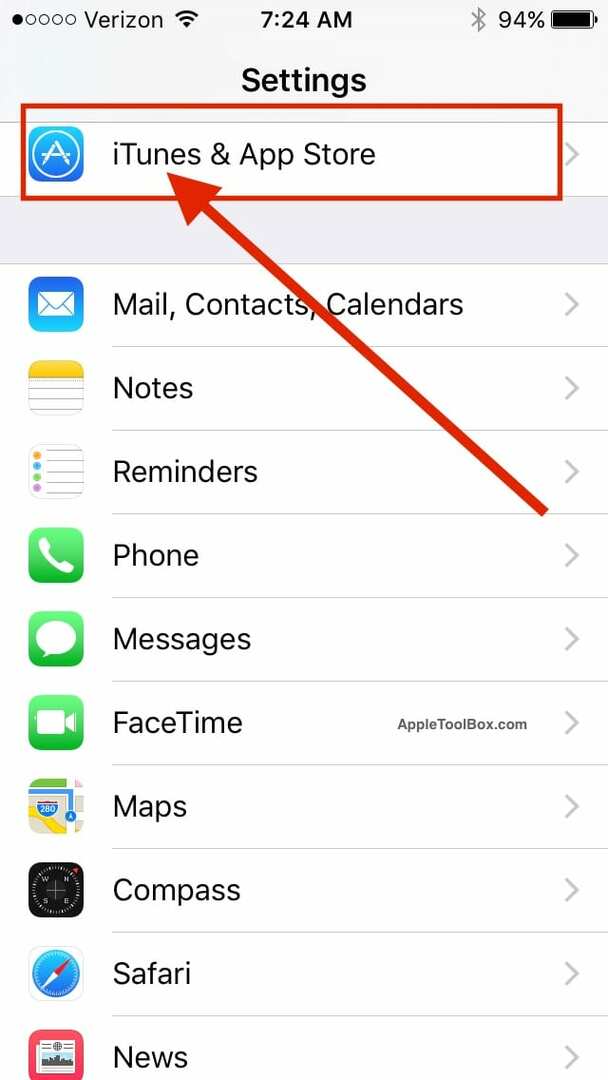
चरण 2। अगली स्क्रीन पर, अपने ऐप्पल आईडी पर टैप करें और उसके बाद "ऐप्पल आईडी देखें"। कृपया निम्न स्क्रीन पर अपनी साख दर्ज करें।
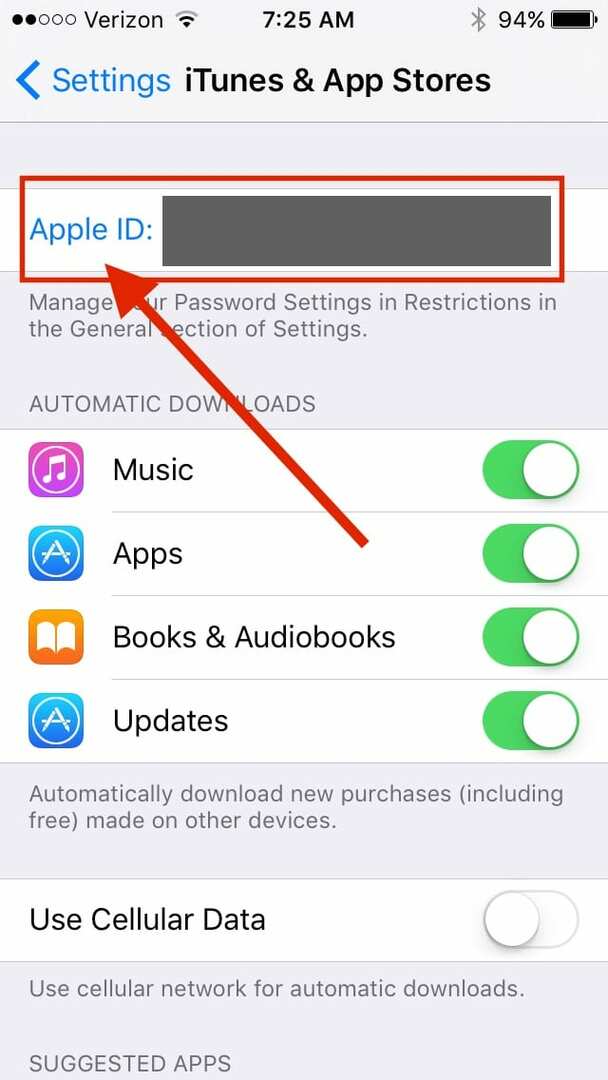
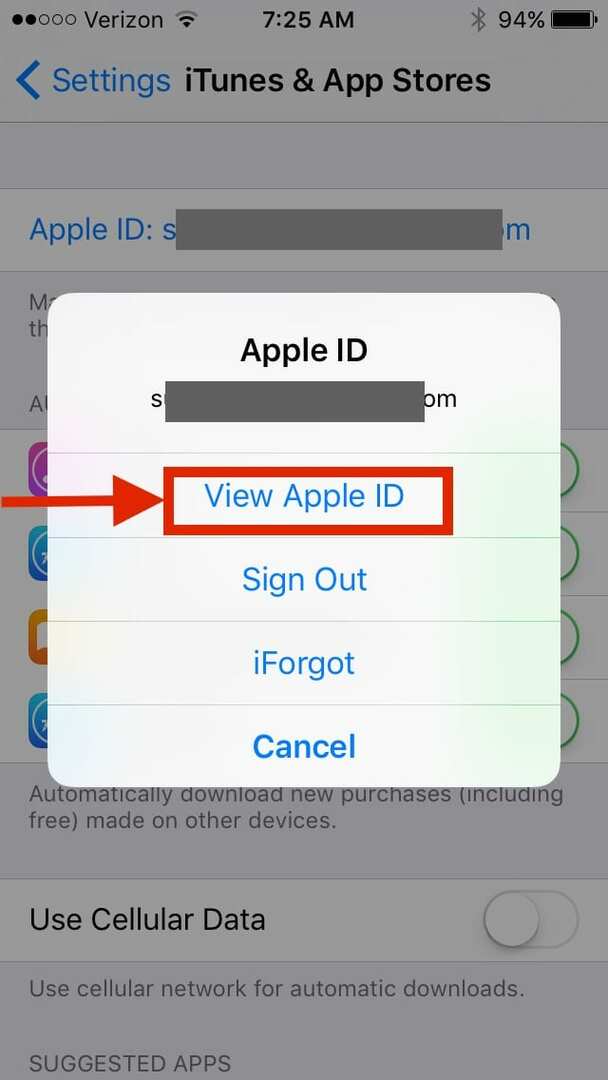
चरण 3। SUBSCRIPTIONS खोजने के लिए नीचे स्क्रॉल करें और फिर इसके तहत मैनेज पर टैप करें।
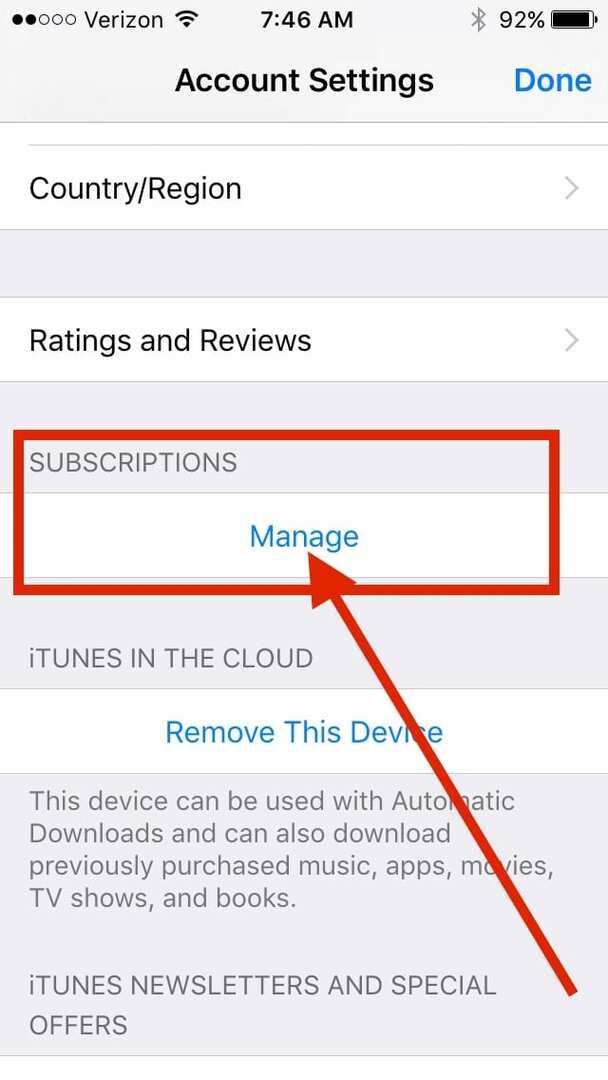
चरण 4। यह आपके पास मौजूद सभी सक्रिय सदस्यता को लाएगा और आप उन पत्रिकाओं पर टैप कर सकते हैं जिनके लिए आप स्वचालित नवीनीकरण सेटिंग्स को बंद करना चाहते हैं।
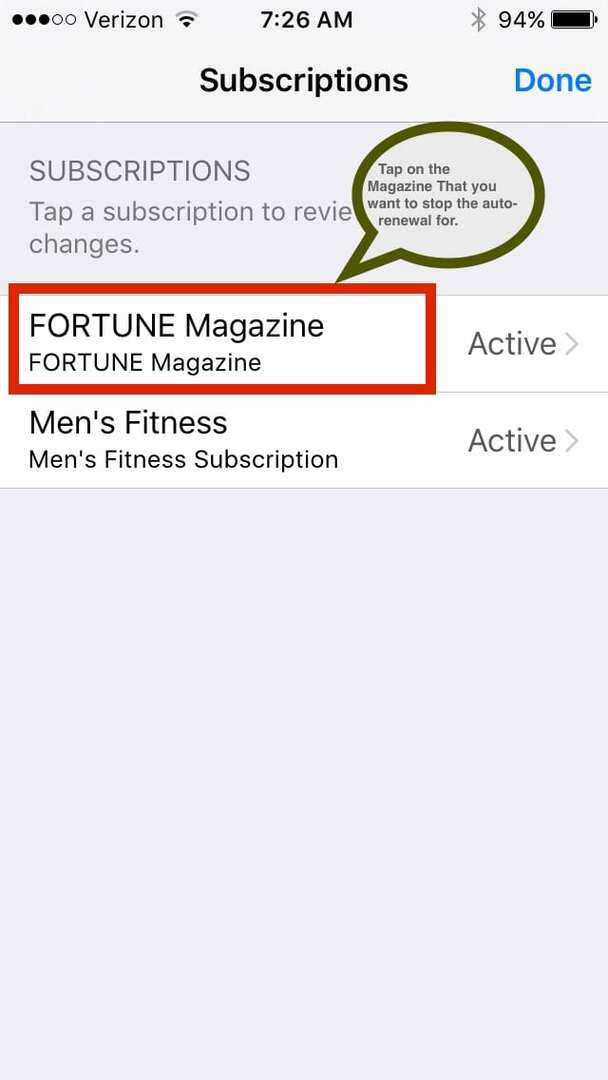
चरण - 5 स्वचालित नवीनीकरण को बंद करने के लिए स्लाइड करें और अगली स्क्रीन पर पुष्टि करें।
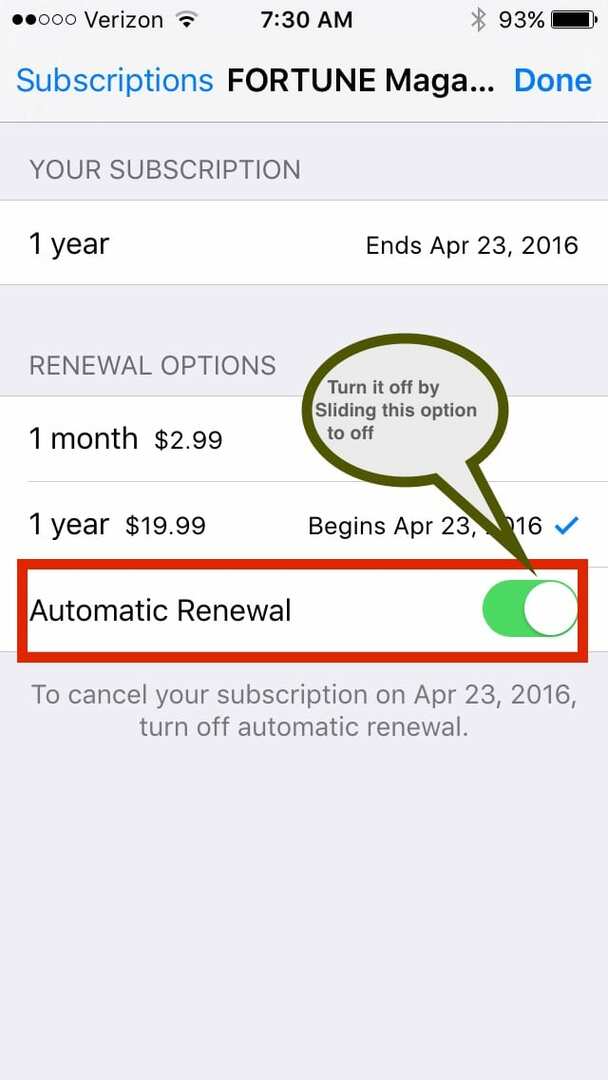
यदि आप Mac/Macbook का उपयोग कर रहे हैं, तो आप iTunes > खाता सूचना सेटिंग्स पर जाकर स्वत: नवीनीकरण विकल्पों को बंद कर सकते हैं और वहां अपनी सदस्यताओं का प्रबंधन कर सकते हैं।
यदि आपको iTunes में सदस्यता नहीं दिखाई देती है और अभी भी शुल्क लिया जा रहा है, तो सुनिश्चित करें कि आपने सही Apple ID से साइन इन किया है। एक मौका यह भी हो सकता है कि आपने सीधे प्रदाता के साथ सदस्यता ली हो और iTunes के माध्यम से नहीं। इस मामले में, आपको अपनी सदस्यता रद्द करने के लिए सीधे सामग्री प्रकाशक या ऐप डेवलपर से संपर्क करना होगा।
अंतर्वस्तु
- आईओएस 12.1.4 / आईओएस 12.2 सब्सक्रिप्शन प्रबंधित करना आसान तरीका
- संबंधित पोस्ट:
आईओएस 12.1.4 / आईओएस 12.2 सब्सक्रिप्शन प्रबंधित करना आसान तरीका
यदि आप नए आईओएस 12.1.4 और इसके बाद के संस्करण का उपयोग कर रहे हैं, तो आप ऐप स्टोर के माध्यम से सीधे 'सदस्यता प्रबंधित करें' तक पहुंचकर स्वयं को कुछ कदम बचा सकते हैं।
मैकस्टोरीज़ में फ़ेडेरिको विटिकी द्वारा पहली बार देखा गया, यह सीधे आपके सभी सब्सक्रिप्शन को अपने iPhone पर प्राप्त करने का एक आसान तरीका है।

कृपया याद रखें कि यदि आप अपनी नवीनीकरण तिथि से 8 घंटे से अधिक समय तक स्वचालित नवीनीकरण को बंद नहीं करते हैं तो आपकी सदस्यता नवीनीकृत हो जाएगी।
हम जानते हैं कि यह एक बुनियादी टिप है, लेकिन स्प्रिंग क्लीनिंग की भावना में, लगा कि यह एक अच्छा रिफ्रेशर होगा ऑटो-नवीनीकरण मोड पर अपने सब्सक्रिप्शन को फिर से देखें और केवल उन्हीं को रखें जिन्हें आप बिल्कुल पसंद करते हैं और पढ़ते हैं नियमित तौर पर।
इन सदस्यताओं को नियमित रूप से प्रबंधित करने के लिए कृपया हमें टिप्पणियों के माध्यम से कोई अन्य सुझाव बताएं।

ऐप्पल पर ए/यूएक्स के शुरुआती आगमन के बाद से तकनीक के प्रति जुनूनी, सुडज़ (एसके) ऐप्पलटूलबॉक्स की संपादकीय दिशा के लिए जिम्मेदार है। वह लॉस एंजिल्स, सीए से बाहर है।
पिछले कुछ वर्षों में दर्जनों OS X और macOS विकासों की समीक्षा करने के बाद, Sudz macOS की सभी चीजों को कवर करने में माहिर है।
पूर्व जीवन में, सुडज़ ने फॉर्च्यून 100 कंपनियों को उनकी प्रौद्योगिकी और व्यवसाय परिवर्तन आकांक्षाओं के साथ मदद करने का काम किया।